Пользователи ноутбуков зачастую предпочитают использовать сенсорную панель или тачпад вместо мыши. И действительно, у него есть преимущества. Во-первых, он встроен во все ноутбуки. Во-вторых, он работает по умолчанию и не требует лишних действий. В-третьих, он компактный и позволяет экономить место .
Но бывает так, что тачпад перестаёт работать полностью или частично. В этом материале мы поговорим о том, как вернуть его «к жизни», если по неизвестной причине не работает функция щелчка или лёгкого удара, которая широко применяется в работе. Важно отметить, что речь идёт о ноутбуках Dell и HP. Впрочем, алгоритм пригоден и для моделей других производителей.
Убедитесь, что тачпад включён
- Нажмите «Пуск» и войдите в Параметры. Выберите пункт «Устройства».
- Далее выберите пункт «Мышь».
- Нажмите «Дополнительные параметры мыши».
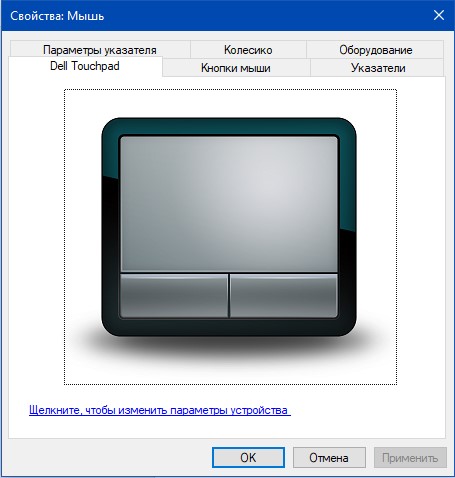
- В новом окне нужно выбрать Dell Touchpad, затем «Щёлкните, чтобы изменить параметры устройства».
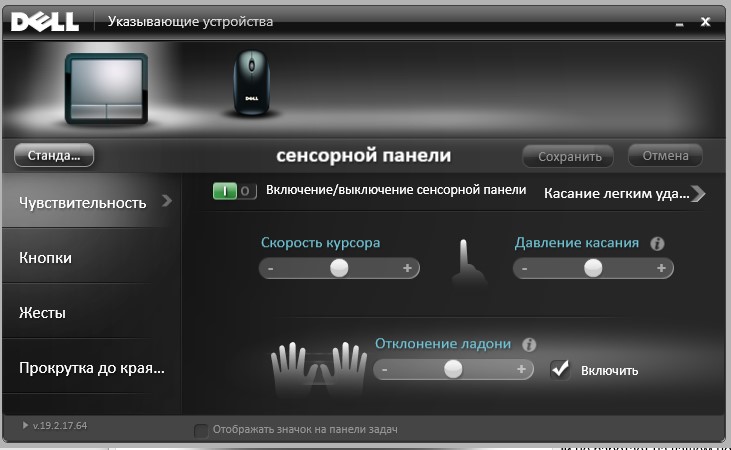
Dell 3390 touchpad
- В новом окне надо установить флажок «Касание лёгким ударом для щелчка» и нажать кнопку ОК.
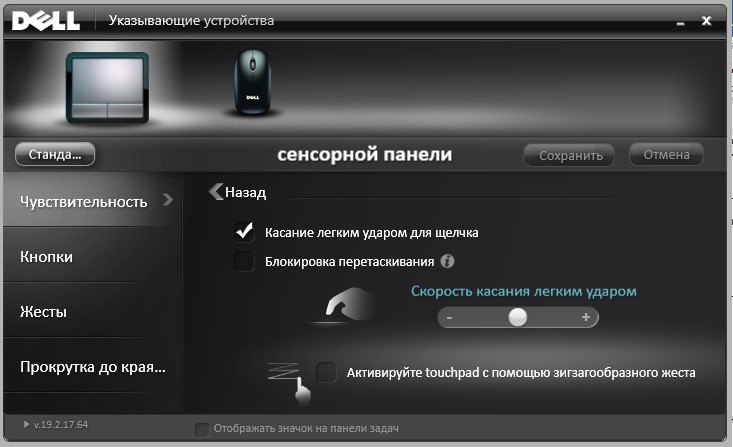
Убедитесь, что задержка отключена
- Откройте приложение «Настройки» с помощью комбинации Windows + I.
- Нажмите «Сенсорная панель», затем «Дополнительные параметры».
- Выберите нужный уровень чувствительности.
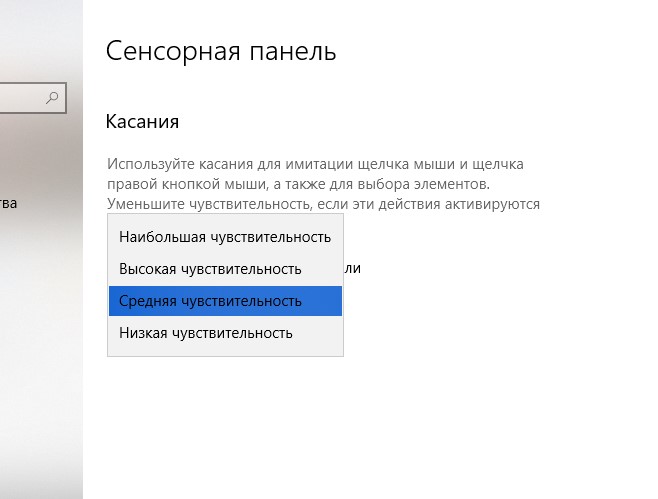
Переустановите драйвер сенсорной панели
- Нажмите комбинацию Windows + X и выберите Диспетчер устройств из списка.
- Найдите Dell Touchpad или аналогичное устройство в списке, щёлкните по нему правой кнопкой мыши и выберите «Удалить устройство».
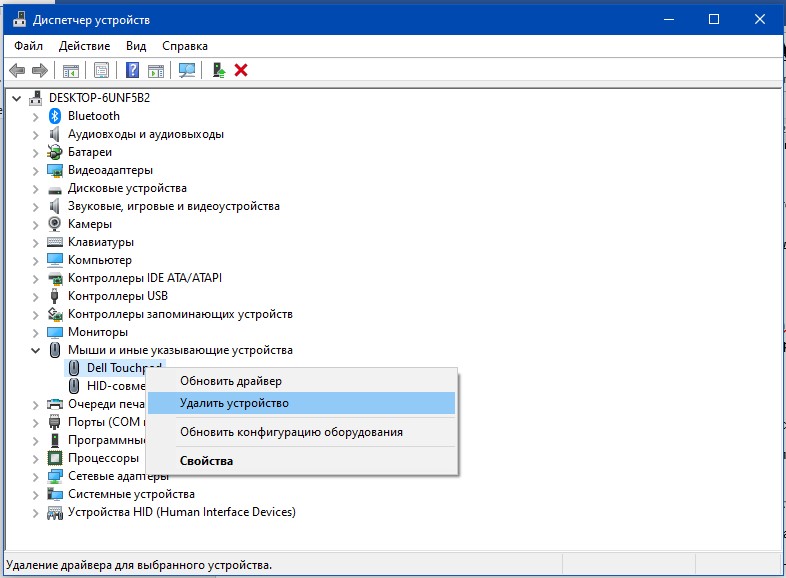
- После этого надо выбрать «Обновить конфигурацию оборудования», после чего Windows автоматически установит необходимые драйверы.
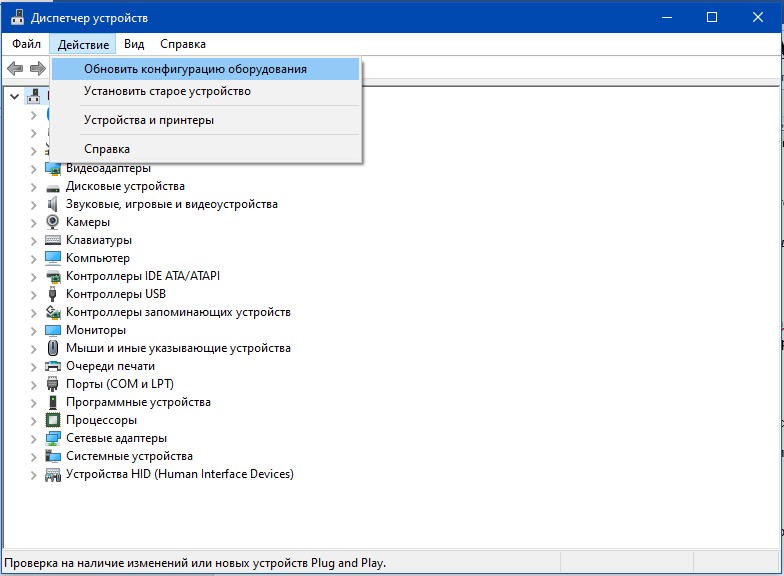
- Возможно, потребуется перезагрузить ноутбук.
- Можно аналогичным образом переустановить драйвер мыши и снова перезагрузить лэптоп.
Запустите средство устранения неполадок оборудования и устройств
- Откройте «Настройки» и перейдите в раздел «Обновление и безопасность».
- Выберите пункт «Устранение неполадок» на левой панели. В правой области выберите пункт «Оборудование и устройства» и нажмите кнопку «Запустить средство устранения неполадок».
- Когда откроется окно устранения неполадок, следуйте инструкциям на экране, чтобы завершить процесс.
Обновите драйверы до актуального состояния
По мнению пользователей, проблемы с сенсорной панелью могут возникнуть из-за устаревших и/или неподдерживаемых драйверов. Если драйверы устарели, они могут содержать определенные ошибки, что приведет к тому, что сенсорная панель перестанет работать.
Для обновления драйверов рекомендуется загрузить их с сайта производителя и установить вручную. Это дольше, чем загрузка через репозитории Windows, однако так можно гарантировать, что установлена последняя версия драйверов. Использовать автоматизированные методы закачки с помощью TweakBit Driver Updater и подобных приложений не рекомендуется
Внесите изменения в реестр
- Нажмите клавишу Windows + R и введите regedit. Нажмите клавишу OK или Enter.
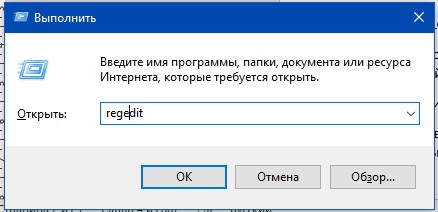
- В левой панели перейдите к разделу HKEY_LOCAL_MACHINE -> SOFTWARE -> Synaptics-> SynTP -> I
- В правой части дважды щёлкните пункт DeleteUserSettingsOnUpgrade типа DWORD, чтобы изменить его настройки. Если этот параметр недоступен, вам придется создать его вручную.
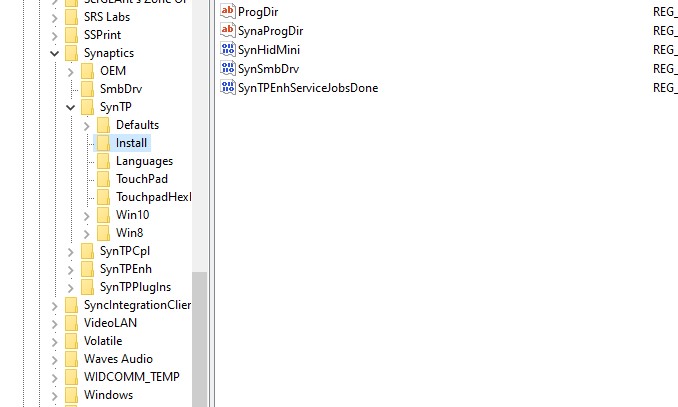
- Измените значение DWORD на 0 и нажмите кнопку ОК.
- Также рекомендуется перезагрузить систему.
Выполните восстановление системы
- Нажмите комбинацию Windows + S и введите «восстановление системы». Выберите пункт «Создать точку восстановления» из списка результатов.
- Когда появится окно «Свойства системы», нажмите кнопку «Восстановить систему».
- Теперь откроется окно восстановления системы. Нажмите кнопку «Далее», чтобы продолжить.
- Найдите опцию «Показать больше точек восстановления» и включите её, если она доступна. Выберите нужную точку восстановления и нажмите кнопку «Далее».
- Теперь следуйте инструкциям на экране, чтобы завершить процесс восстановления.
Если эта проблема начала появляться недавно, вполне возможно, что ее вызвали недавние изменения в вашей системе. Чтобы устранить эту проблему, рекомендуется выполнить восстановление системы и проверить, помогает ли это.
Если же после этих манипуляций тачпад всё ещё не функционирует надлежащим образом, это явно уже аппаратные проблемы, которые решаются в сервисном центре.
Источник: rutab.net
Dell touchpad что это за программа
Dell Touchpad Drivers обеспечивает работу сенсорной панели, заменяющей в ноутбуке мышь, и позволяет манипулировать курсором.
Ее лучше качать для каждого ноутбука отдельно. Как это сделать показано на примере утилиты Dell QuickSet Application в видео ниже.
Программы / Утилиты / Разное / Dell Touchpad
Прежде, чем скачивать: БЕСПЛАТНО проверьте Windows на наличие ошибок. Также рекомендуем быстро обновить устаревшие драйверы.
Для скачивания будет предоставлена ссылка на дистрибутив программы на сайте компании-разработчика.
Обзор Dell Touchpad (автоматический перевод)
Эта программа, как сообщали, была недоступна регулярно.
Это подразумевает, что мы неспособны обеспечить универсально применимые ссылки на загрузку, информацию о соответствующей версии. Сенсорная панель Dell является драйвером, доступным аппаратным пользователям Dell под следующими спецификациями: Inspiron 1525, Inspiron 1526, ноутбук Dell 500 Vostro;
работа над Microsoft Windows Vista 32-разрядная платформа.
Что делает этот драйвер? Ну, этот драйвер существенно улучшит область полосы прокрутки сенсорной панели.
Это также содержит дополнительные функции или изменения, которые помогут держать Ваше системное программное обеспечение в курсе и совместимый с другими модулями системы (встроенное микропрограммное обеспечение, BIOS, драйверы и программное обеспечение).
Каждая крупная компания имеет в виду улучшение их продуктов. Dell Company предлагают ее пользователям этот драйвер, поэтому если Вы – пользователь Dell под спецификациями, описанными выше Вас, может загрузить этот определенный драйвер.
Мы должны действительно обновить драйверы?
Каждая компьютерная фирма имеет обязательства с их клиентами, и каждая компания поставляет свои продукты от фабрики с последними и корректными установленными драйверами. Но, когда компании обнаруживают и исследуют это, они должны фиксировать и изменить драйверы, они рекомендуют Вам знать об их обновлениях.

Подробнее о пакете драйверов:
Synaptics Touchpad Driver for Dell. Характеристики драйвера
Драйверы версии 19.2.17.59 для тачпадов фирмы Synaptics в ноутбуках Dell. Предназначен для автоматической установки на Windows 7, Windows 8, Windows 8.1, Windows 10.
Для установки необходимо распаковать файл и запустить – Setup.exe.
Внимание! Перед установкой драйвера Synaptics Touchpad Driver for Dell рекомендутся удалить её старую версию. Удаление драйвера особенно необходимо – при замене оборудования или перед установкой новых версий драйверов для видеокарт. Узнать об этом подробнее можно в разделе FAQ.

Всем привет Поговорим о такой штуковине как ALPS Touchpad Driver, я расскажу что это. Значит это не совсем программа, это драйвер для тачпада. То есть если вы удалите ALPS Touchpad Driver, то тачпад работать не будет или будет работать но без дополнительных функций. Хотя я думаю что он вообще не будет работать.
Если у вас какая-то ошибка с этим драйвером, то советую его переустановить, то есть сначала удалить его, потом снова поставьте. Но вы должны понимать, что делать это стоит тогда, когда у вас есть отдельная мышка к ноуту, ибо тачпад у вас работать не будет без драйверов, будет только клавиатура. Хотя тачпад может и работать, тут зависит от модели ноутбука.
Вроде этот драйвер может быть и на ноутбуках фирмы Dell, ибо нашел такую картинку:

И на ноутах Lenovo тоже может быть такой тачпад, ну то есть с таким драйвером.
О, вот нашел, смотрите вот тут на этой картинке показаны примерно какие функции тачпада работают, если установлен ALPS Touchpad Driver:

Вот на этой картинке видно что драйвер также обеспечивает сенсорную полосу прокрутки:

Если драйвер ALPS Touchpad Driver установлен, то настроек тачпада куда больше:


Короче ребята инфы больше вообще нет. Поэтому главное что вам нужно помнить это то, что ALPS Touchpad Driver является драйвером тачпада. Все, больше инфы нет, удачи
Источник: dr-web.ru
Dell touchpad что это за программа?

Проблемы с работой сенсорного устройства ноутбука, способного заменить собой классическую компьютерную мышь, возникают довольно часто и не должны служить поводом для обращения в сервисный центр или вызова компьютерного мастера.
Решение многих из них не требует специальных навыков и не вызывает затруднений даже у начинающих пользователей.
В статье рассмотрим возможные причины почему не работает тачпад на ноутбуке Dell, способы самостоятельной диагностики и устранения подобных неисправностей.
Проверка активности и перезагрузка
Большинство владельцев ноутбуков, оснащенных тачпадом, используют в работе привычную «мышку», подключаемую через USBпорт с помощью провода или в беспроводном формате.
Иногда условия диктуют необходимость применить вместо нее встроенное сенсорное устройство, не отличающееся своими функциональными возможностями, в случае неактивности которого следует провести следующие (во многих случаях эффективные) действия:
- Произвести включение тачпада с помощью нажатия определенной комбинации клавиш. Непосредственно для ноутбуков Dell, Fn + F5.
- Если попытка включения не привела к желаемому результату, следует перезагрузить устройство. Не зависимо от используемой оперативной системы, сбои, при нерегулярной работе с тачпадом, случаются довольно часто и не относятся к серьезной проблеме.
Для проведения данных процедур реанимации встроенной в ноутбук сенсорной мыши не обязательно иметь связь с мобильным интернетом или принимать сигнал через роутер Wi — Fi, а также подключать гаджет к электрической сети.
Проверка настройки в BIOS
Сенсорная панель тачпад, как и другие компоненты ноутбука отображается в его базовой системе ввода. Провести проверку состояния и подключить устройство самостоятельно через BIOS можно используя следующую последовательность:
- Произвести предварительную перезагрузку.
- Войти в BIOS, используя клавишу Delete или F2.
- Подключение тачпад осуществляется в параметре Internal Pointing Device, который находится на вкладке Advanced.
- Активация устройства подтверждается установкой значения Enabled.
- Установленная позиция сохраняется нажатием сочетания клавиш F10 + Y.
В некоторых моделях ноутбуков Dell подключение тачпад через BIOS имеет определенные особенности и отличия, узнать о которых можно на официальном сайте производителя.
Процедура переустановки драйверов
Последствиями переустановки системного обеспечения на ноутбуке в связи с ее сбоем или переходом на более продвинутую версию, может быть полное отключения тачпада из-за выхода из строя драйверов.
Проблема решается с помощью процедуры их переустановки с установочного диска, который идет в комплекте с устройством (при наличии CD-room) или путем скачивания их с официального сайта производителя.
Исполнительный файл нужного драйвера скачивается и запускается с помощью мастера установки по следующему алгоритму:
- Вход в панель управления и запуск диспетчера задач.
- Действие проводится в разделе «мышь — тачпад».
- В открывшемся окне файла драйвера выбирается команда «обновить».
- Выбирается путь к драйверам и режим проведения установки.
Процедура обновления драйверов осуществляется в автоматическом режиме. После завершения пользователю необходимо провести перезагрузку устройства, включить тачпад в активное положение и проверить его работоспособность.
«Чистка» ноутбука от драйверов внешних устройств
Продолжительное и активное использование ноутбука очень часто связано с подключением внешних устройств (мышки, принтеры, акустические системы), драйвера от которых в последствии не удаляются, а своим присутствием продолжают влиять на корректную работу сенсорного тачпада. Профилактическая «чистка» позволит избавиться не только от данной проблемы, но и позволит использовать гаджет более эффективно. Для проведения процедуры необходимо:
- Войти в панель диспетчера устройств ноутбука.
- Выбрать поочередно все не используемые устройства.
Удаление всех ненужных драйверов и последующая перезагрузка устройства позволит использовать тачпад в полном объеме его функциональных возможностей с заданной и отрегулированной в ручном режиме чувствительностью.
Другие возможные причины
Отключение тачпада на ноутбуках может производится автоматически по умолчанию при подключении к нему внешней мышки через USB и включаться после ее удаления.
При зависании и некорректной работе тачпада, не лишним будет провести его профилактическую очистку от загрязнений и засаленности. Для процедуры лучше всего подойдет ватный тампон, смоченный в мыльном растворе и последующая спиртовая обработка.
При выявлении механических повреждений (царапины, сколы, смещение, тещины) ремонт ноутбука лучше всего доверить профессионалу. Самостоятельные попытки замены тачпада на новый могут привести к серьезной и даже необратимой поломке.
Клавиатура и тачпад Dell Inspiron N5110

есть приложение под названием Touchegg но оно имеет проблемы с 12.04 и нуждается в исправлении. Таким образом, в это время он не будет выполнять требуемую работу.
Touchegg предназначен для обеспечения функциональности multi-touch (touchpad) для операционных систем на базе Linux.
С точки зрения непрофессионала это признак распознавания жестов с открытым исходным кодом для GNU / Linux, который поддерживается библиотеками C ++, Qt и uTouch-geis.
С помощью TouchEgg вы можете определить, какие действия должны быть инициированы для определенного жестов с несколькими касаниями.
для получения дополнительной информации см. мой ответ . Я руководствовался целым процессом.
2. Как Fn + f3 Блокировать сенсорную панель?
Используйте приложение с именем AutoKey .
Вы можете привязать любой ключ к любому сценарию или аббревиатуре.
AutoKey – это утилита для автоматизации настольных систем для Linux и X11. Он позволяет вам управлять коллекцией скриптов и фраз и назначать им сокращения и горячие клавиши. Это позволяет вам выполнять скрипт или вставлять текст по запросу в любой программе, которую вы используете.
Последняя версия v0.90.
- Куда это взять? он находится в репозитории ubuntu!
Открытый программный центр> поиск autokey > установите AutoKey (GTK)
Шаг 1 :
Нажмите Ctrl + Shift + N или из File > Create.. > New Script . Переименуйте все, что захотите.
вставьте ниже кода, как показано,
import os os.system(«synclient TouchpadOff=$(if [ $(expr `synclient -l | grep TouchpadOff | cut -f2 -d =`) -eq 0 ]; then echo 1; else echo 0; fi)»)
Затем в нижнем правом углу есть три кнопки Set чтобы установить Abbreviation или Hotkey или Window Filter . Нажмите вторую кнопку Set (потому что мы хотим установить горячую клавишу).
Нажмите « Press to Set и нажмите клавишу, которую вы хотите назначить (в вашем случае fn + f3 . Я нажимаю fn + f1 ).
Нажмите « Save в правом нижнем углу.
Теперь вы увидите свою горячую клавишу на левой панели в столбце HotKey (в моем случае есть странный ключ, как I потому что я назначил fn + f1 ).
вы установили горячую клавишу для сенсорной панели для включения / выключения (я закодировал ее, чтобы она переключалась, а не просто использовала ее для блокировки. Возможно, вам понравится :-)).
3.1. Для программного обеспечения Ubuntu Software Center
==> Перейдите к Step 1 описанному выше.
просто используйте этот код, когда вы вставляете.
import os os.system(«/usr/bin/software-center %u»)
и установите горячую клавишу для 1 , показанной на снимке экрана.
это значит, что вы связали 1 для Software Center .
3.2. Для системных настроек
==> Перейдите к Step 1 описанному выше.
просто используйте этот код, когда вы вставляете.
import os os.system(«gnome-control-center»)
и установите горячую клавишу для 2 , показанных на снимке экрана.
это у вас есть привязка 2 для System Settings .
3.3. Экран выключен
==> Перейдите к Step 1 описанному выше.
просто используйте этот код, когда вы вставляете.
import os os.system(«xset dpms force off»)
и установите горячую клавишу для 3 , показанных на снимке экрана.
Thats это вы связали 3 для Monitor off .
Очень полезные инструкции.
К сожалению, я столкнулся с проблемами с synclient ( Couldn’t find synaptics properties. No synaptics driver loaded? ), Поэтому я искал альтернативный скрипт для AutoKey и нашел инструкции в этом потоке очень полезными. Я просто заменил строку, начинающуюся с os.system следующим:
os.system(«xinput —set-prop ‘PS/2 Generic Mouse’ ‘Device Enabled’ $(if [ $(expr `xinput —list-props ‘PS/2 Generic Mouse’ | grep ‘Device Enabled’ | cut -f2 -d :`) -eq 0 ]; then echo 1; else echo 0; fi)»)
Проблема с прокруткой сенсорной панели исправлена
Я очень ценю «Dave Turvene» большой вклад для своего водителя, а также благодаря garyF за его сценарий.
Он исправлен проблемой прокрутки сенсорной панели на Dell Inspiron 5720, работающем под управлением Ubuntu 12.04.
Несколько лишних шагов я сделал, чтобы заставить его работать.
Вот мои шаги, чтобы запустить драйверы и скрипты.
1) После того, как вы извлечете psmouse-alps-dst-0.4.tar в / usr / src (в командной строке перейдите в /usr/src/psmouse-alps-dst-0.4). 2) `sudo chmod u + = rwx install.sh` (предоставить разрешение на выполнение для install.sh) 3) `sudo gedit install.sh` 4) добавьте #! / Bin / bash (если используется оболочка bash, которая является оболочкой по умолчанию) 5) `sudo. / Install.sh` [Если вы получите некоторую ошибку. Возможно, вам потребуется установить dkms, чтобы запустить скрипт] [`sudo apt-get install dkms`]. 6) сценарий будет запускаться и строить источник. 7) после его завершения вы получите сообщение «DKMS: установка завершена. rmmod psmouse, wait = no insmod /lib/modules/3.5.0-23-generic/updates/dkms/psmouse.ko MAIN: Готово установка. Перейдите в раздел «Настройки системы»> «Мышь и сенсорная панель», чтобы настроить


В Ubuntu 12.04 нажмите Dash Home в панели Launcher. 9) Затем введите мышь. 10) щелкните приложение «Мышь и Тушад». 11) перейдите на вкладку «Тачпад». 12) выберите «Прокрутка двумя пальцами».
13) закройте приложение и все настроено.
Я нашел очень полезный драйвер, сделанный Дейвом. Я благодарю его, потому что у меня тоже есть N5110, и, черт возьми, Dell не хочет помогать
Вот ссылка быстрой установки.
Вам нужно извлечь и скопировать папку в /usr/src/ а затем запустить install.sh с правами root.
Это не полно, но по крайней мере вы получите прокрутку по краю, прокрутку с двумя пальцами и сможете выключить / включить Fn + F3 .
Как отключить тачпад на ноутбуке

Практически все модели ноутбуков оснащены специальной сенсорной панелью, именуемой еще тачпадом.
Предназначается он в основном для управления курсором мыши, а также вызова контекстных меню в различных программах и интерфейсе Windows 7/10.
Производители портативных компьютеров стараются делать тачпады как можно более удобными, но ни один из них пока что не способен заменить в плане удобства самую обычную компьютерную мышь.
Более того, в некоторых случаях он становится помехой.
Набирая текст, пользователь случайно задевает его пальцами или ладонью, из-за чего на экране смещается курсор, выделяются ненужные в данный момент элементы и тому подобное.
Поэтому некоторые пользователи ищут способы отключения тачпада, чтобы последний не мешал при работе. Способов это сделать есть несколько и сейчас мы их по очереди рассмотрим.
С помощью аппаратных клавиш
Выключить тачпад на ноутбуке можно нажатием специальной комбинации «горячих» клавиш, но это при условии, что в системе портативного компьютера будут установлены соответствующие драйвера.
Кроме того, для разных моделей ноутбуков клавиатурные комбинации отключения сенсорной панели могут отличаться. Первым делом посмотрите на самый верхний ряд клавиатуры ноутбука – на одной из клавиш должен быть значок перечеркнутого тачпада.
Эта кнопка и отвечает за его отключение.
А вообще, в ноутбуках для временного выключения сенсорной панели используются такие комбинации:
- Aser – F7 и Fn+F7;
- Asus – F9, Fn+F9 и Fn+F7;
- Dеll – F5 или Fn+F5;
- Lenovo – Fn+F5/F8;
- Toshiba – F5;
- Samsung – F5 или F6.
В ноутбуках марки HP тачпад отключается двойным нажатием области в правом верхнем его углу или удерживанием пальца в этой точке в течении нескольких секунд. Если описанным способом отключить тачпад не удается, скорее всего, на ПК отсутствуют нужные драйвера. В этом случае либо скачиваем и устанавливаем их с официального сайта производителя, либо переходим к другим вариантам.
Через панель управления в свойствах мыши
Многие современные ноутбуки оборудованы сенсорными панелями производства Synaptics.
Если так, в системе у вас скорее всего будет установлен специальный драйвер, а в окошке свойств мыши будет наличествовать специальная вкладка «Параметры устройства», отмеченная характерной красной иконкой. Через приложение «Параметры» или классическую панель управления откройте свойства мыши.
Переключитесь на вкладку (если она имеется) «Параметры устройства», выделите ненужное вам устройство, в данном случае тачпад, и отключите его соответствующей кнопкой.
Да, еще вы можете выбрать средний вариант, установив птичку в чекбоксе «Отключать внутреннее указывающее устройство при подключении внешнего указывающего устройства к порту USB».
Это действие активирует функцию автоматического отключения тачпада при подключении к портативному компьютеру мыши. Опять же, все это подразумевает наличие на ПК нужных драйверов.
Теперь давайте посмотрим, как отключить тачпад на ноутбуке, если их нет.
Отключение тачпада через Диспетчер устройств
Отключить сенсорную панель можно через Диспетчер устройств Windows. Откройте оснастку командой devmgmt.msc и разверните ветку «Мыши и иные указывающие устройства». Если в списке вы увидите устройство PS/2 мышь, то это, скорее всего, и будет тачпад.
Кликните по устройству ПКМ и выберите в меню пункт «Отключить». Тачпад также может находиться в ветке «Устройства HID» и называться либо USB-мышь, либо TouchPad, либо еще как-нибудь, тут уже придется поэкспериментировать, последовательно отключая и включая устройства.
Что делать, если опции «Отключить» в контекстном меню нет? В этом случае устройство можно удалить, а чтобы при перезагрузке системы оно не установилось вновь, командой gpedit.msc откройте редактор локальных групповых политик, перейдите в расположение Конфигурация компьютера – Административные шаблоны – Система – Установка устройств – Ограничения на установку устройств.
В правой колонке откройте политику «Запретить установку устройств, не описанных другими параметрами политики», установите радиокнопку в положение «Включено» и перезагрузитесь.
После этого удаленное устройство устанавливаться повторно не будет.
Примечание: на поставляемых вместе с ноутбуками дисках часто имеются «родные» программы для управления тачпадом, например, Smart Gesture в Asus. Если такая программа установлена на вашем ПК, тачпад в диспетчере устройств будет называться не «Microsoft PS/2 мышь», а как-то иначе.
В этом случае для отключения сенсорной панели лучше использовать программу, наверняка в ней имеется соответствующая функция.
Отключение тачпада в BIOS
Если вы ищите, как отключить сенсорную панель на ноутбуке без использования системных настроек и программ, сделайте это на аппаратном уровне – через BIOS.
На большинстве моделей ноутбуков вход в BIOS осуществляется нажатием и удерживанием клавиш F2 или Del.
Интерфейс разных моделей портативных компьютеров BIOS может отличаться, но как правило, отвечающая за отключение/включение тачпада опция называется «Internal Pointing Device» и располагается в разделе «Advanced».
Ключ «Disabled» отключает тачпад, ключ «Enabled» вновь его задействует. Сохраняются новые настройки BIOS нажатием F10.
Использование сторонних программ
И напоследок еще один способ отключить тачпад. Для этих целей существуют специальные утилиты. Их немного и некоторые из них могут не работать на старших версиях Windows. Самой популярной из них является Touchpad Blocker. После установки эта небольшая бесплатная программка поселяется в системном трее, автоматически блокируя случайные нажатия на сенсорную панель.
В настройках Touchpad Blocker можно включить автозагрузку, задать время блокирования тачпада и установить необходимые для этого «горячие» клавиши.
TouchFreeze – утилита для блокирования тачпада, используемая еще до появления Windows XP. Весьма маловероятно, что она будет работать в Windows 7/10, но как вариант, можно попробовать и ее. Утилита полностью лишена каких-либо настроек, включается в работу сразу после установки. Закрыть ее можно из системного трея.
Touchpad Pal — похожая функционалом на TouchFreeze программа, только отключает тачпад она в момент ввода текста. Настроек лишена, управляется из области уведомлений.
Если описанные выше инструменты вас не устраивают, попробуйте установить драйвер Synaptics TouchPad Driver.
По идее, после его установки в свойствах мыши у вас должна появиться дополнительная вкладка «Параметры устройства», а в ней — инструменты управления сенсорной панелью.
По большому счету, TouchPad Driver служит тем же целям, что и управляющий тачпадом драйвер Microsoft Windows, но при этом он еще и предлагает ряд дополнительных возможностей, поддерживая отключение тачпада, использование трех пальцев при управлении, вращение и некоторые другие функции.
Дорогие читатели, если вы увидели ошибку или опечатку в статье «Dell touchpad что это за программа?», помогите нам ее исправить! Выделите ошибку и нажмите одновременно клавиши «Ctrl» и «Enter». Мы получим ваше сообщение и внесём исправления в ближайшее время.
Источник: wikikomp.ru